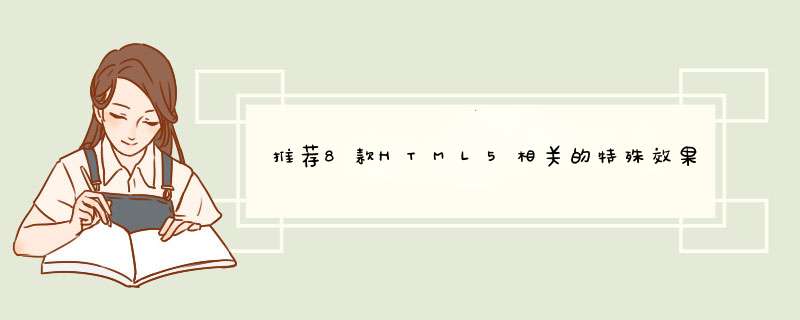
应用的功能。广义论及HTML5时,实际指的是包括HTML、CSS和JavaScript在内的一套技术组合。今天我们推荐8款使用HTML5生成的特
殊效果,希望可以对大家的使用带来帮助!
HTML5实现的五子棋游戏
在线演示
这是一款使用HTML5实现的五子棋特效,与计算机的对局你不见得能次次都赢得胜利,不信可以点击在线演示。
一款不需要视频文件的视频播放器-Frame player
在线演示
HTML5视频是非常棒的,它可以很容易的用在多款设备上。但是它也有自己的问题,比如移动设备的播放器,可能有不同版本不兼容的情况。今天我们介绍这款视频播放器完善了之前的效果,用起来更方便。希望大家喜欢!
3D菜单
在线演示
或许在现如今这个科技发达的时代,在线点餐已不是新鲜事。餐厅可以对Menu进行设计,点击菜名会相应d出菜品的照片,或者还可以增加卡路里,原材料和客户们的评价等。绝对是一个超时髦的创意!
用HTML5的画布实现撕布的动画效果
在线演示
用HTML5的画布实现撕布的效果,滑动鼠标,布会随着鼠标变动。点击鼠标左键,然后滑动鼠标,布就会被割开。如果你还没有查看过这款演示效果,那绝对逼真的让你震撼!
HTML5 Canvas(画布) 基础使用和介绍
在线下载
还记得在过去的Web前端开发中,如果你需要绘图或者生成相关图形的话,使用Flash可能是你唯一或者说最强大的实现方式,而在近些年的技术
热点HTML5标准中,HTML
Canvas(画布)能够更加方便的帮助你实现2D绘制图形图像及其各种动画效果功能。在今天的这篇技术教程中我们将介绍基本的Canvas使用,希望大
家觉得有帮助!
HTML5画布生成的2D光源效果
在线演示
超金属的背景,仿佛探照灯的经过让他看上去更加的立体。这是一款使用HTML5 Canvas生成的2D光源效果。绝对让你不后悔使用它!
HTML5的Flappy bird实现
在线演示
著名的Flappy Bird,相信知道的人一定不少吧,点击你的空格,不要让它掉下来,看看你最终的成绩有多好。发上来我们切磋一下吧.
Sonic - 循环加载的利器
在线演示1 在线演示2 在线演示3
Sonic是一个不到3k,非常小的JS类库,你可以用这个类库来创建自定义的加载动画。它的循环动画效果非常赞,比如你可以用它做一条不断追
逐自己尾巴
的蛇,这样的动画。Sonic使用了HTML5的canvas元素和其相关API。它基于在一定小的时间间隔上,基于预定义的路径,画出下一个形状,从而
完成动画效果。你可以使用arc,bezier,或line的方法来定义路径。
html5:用于绘画的 canvas 元素
用于媒介回放的 video 和 audio 元素
对本地离线存储的更好的支持
新的特殊内容元素,比如 article、footer、header、nav、section
新的表单控件,比如 calendar、date、time、email、url、search
css3:
1. CSS3实现圆角(border-radius),阴影(box-shadow),
2.对文字加特效(text-shadow、),线性渐变(gradient),旋转(transform)
3.transform:rotate(9deg) scale(0.85,0.90) translate(0px,-30px) skew(-9deg,0deg)// 旋转,缩放,定位,倾斜
4.增加了更多的CSS选择器 多背景 rgba
5.在CSS3中唯一引入的伪元素是 ::selection.
6.媒体查询,多栏布局
7.border-image
CSS3除了为开发者提供二维变形之外,还将动画从二维平面推动到了三维立体状态,能够实现真正的三维特效。
三维变形和二维变形一样,均使用的是transform属性。想要触发三维变形有两种方式:一种方式是通过语法告知浏览器“请采用三维方式进行变形处理”,另一种方式是直接使用CSS3三维变形的语法。
触发方法1:告知浏览器变形方式
-webkit-transform-style:preserve-3dTips:IE不支持三维变形,在移动端,绝大多数的浏览器均为WebKit内核,因此,在此句代码之前需要书写-webkit-的前缀内核。
Tips:不要为body元素设置-webkit- transform-style: preserve 3d,否则会对position:fixed定位的元素造成布局影响。在开发当中,如果当前元素属于body的子级元素,又希望应用三维变形,则在body和当前元素之间多嵌套一层结构,并为这层元素应用三维变形即可。
触发方法2:直接使用CSS3变形语法
<!DOCTYPE html><head>
<meta charset="UTF-8">
<title>言成科技/title>
<style>
.box1 {
width: 150px
height: 150px
border: 2px solid blue
}
.box1 div {
height: 150px
background: rgba(0, 0, 0, 0.5)
-webkit-transform: translate3d(30px, 60px, 20px) rotateX(30deg)
transform: translate3d(30px, 60px, 20px) rotateX(30deg)
}
</style>
</head>
<body>
<div class="box1">
<div></div>
</div>
</body>
</html>
具体三维变形的具体属性详见《CSS3-3D相关知识详解—视角以及变形方向》
3D效果制作
需求
制作一个立方体,并进行旋转
代码实例
<!DOCTYPE HTML><html>
<head>
<meta charset="utf-8" />
<title>言成科技</title>
<link rel="stylesheet" type="text/css" href="https://css.h5course.cn/reset-1.0.0.css" />
<style>
.main-bac { -webkit-perspective:1500 } /*设定透视距离*/
.main{
width:200px
height:200px
margin: 0 auto
position:relative
-webkit-transform-style:preserve-3d
-webkit-transition:-webkit-transform 2s ease 0s/*过渡时间*/
}
/*基本样式*/
.main p{
position: absolute
margin: 0
padding: 0
width: 200px
height: 200px
text-align: center
line-height: 200px
font-size: 26px
opacity:0.5
}
/*将第一个元素Z轴向前移动100px,形成第一个面(正面)*/
.main p:nth-of-type(1) {
background-color:red
-webkit-transform:translateZ(100px)
}
/*将第一个元素Z轴向前移动100px,绕x轴旋转90度形成上面的面*/
.main p:nth-of-type(2) {
background-color:orange
-webkit-transform:rotateX(90deg) translateZ(100px)
}
/*将第一个元素Z轴向前移动100px,绕x轴旋转-90度形成下边的面*/
.main p:nth-of-type(3) {
background-color:yellow
-webkit-transform:rotateX(-90deg) translateZ(100px)
}
/*将第一个元素Z轴向前移动100px,绕y轴旋转90度形成右侧的面*/
.main p:nth-of-type(4) {
background-color:green
-webkit-transform:rotateY(90deg) translateZ(100px)
}
/*将第一个元素Z轴向前移动100px,绕y轴旋转-90度形成左侧的面*/
.main p:nth-of-type(5) {
background-color:#b435bf
-webkit-transform:rotateY(-90deg) translateZ(100px)
}
/*将第一个元素Z轴向前移动100px,绕y轴旋转180度形成后面(背面)*/
.main p:nth-of-type(6) {
background-color:blue
-webkit-transform:rotateY(180deg) translateZ(100px)
}
/*鼠标移入时绕Y轴旋转180度,绕Z轴旋转180度*/
.main:hover {-webkit-transform:rotateY(180deg) rotateZ(180deg) }
</style>
</head>
<body>
<div class="main-bac">
<div class="main">
<p>言成科技</p>
<p>3D立方体</p>
<p>HTML5学堂</p>
<p>3D立方体</p>
<p>码匠</p>
<p>JavaScript</p>
</div>
</div>
</body>
</html>
代码解析
当鼠标移入的时候,立方体逐渐的发生旋转(非突变),围绕X轴旋转45度的同时,围绕Y轴旋转45度。
当鼠标移出立方体时,立方体恢复到初始状态。在最开始状态时,并没有采用无限远的视角,设置一定的视角,让刚开始时直视立方体时,不会觉得是一个平面。
3D效果制作-目标效果图
以上资料来源:《HTML5布局之路》
欢迎分享,转载请注明来源:内存溢出

 微信扫一扫
微信扫一扫
 支付宝扫一扫
支付宝扫一扫
评论列表(0条)